Tabla de Contenido
![]() Sobre el autor
Sobre el autor
![]() Artículos Relacionados
Artículos Relacionados
-
-
-
-
Vídeos perdidos por no terminar la grabación de vídeo antes de apagarla
"He perdido unos cuantos vídeos potencialmente buenos en mis primeros días de dron por olvidarme de apagar el vídeo antes de apagar el dron. Cuando lo he hecho, obtengo una carga de datos, pero el mensaje "No se puede reproducir el archivo multimedia". Habría pensado que con tantos datos debe haber una forma de hacer que los datos que tengo se puedan reproducir. ¿Alguna sugerencia?
En los viejos tiempos, cuando algunos datos informáticos eran "irreproducibles", podía rescatarlos con un maravilloso programa llamado "X-Copy". ¿Alguien lo recuerda?"
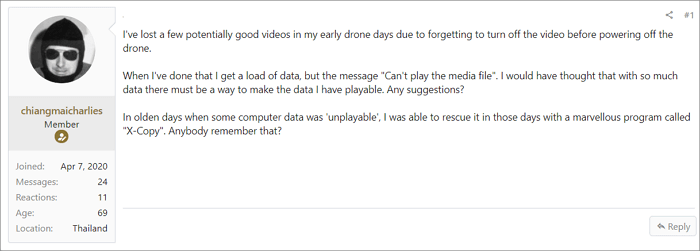
Los vídeos se utilizan ampliamente para casi todos los fines. Capturar un momento único en la vida, grabar vídeos de bodas, grabar conferencias para alguna tarea, puedes grabar cualquier cosa para que sea inolvidable.
Ahora bien, ¿qué pasa si se pierde alguno de tus vídeos importantes? Si estás desesperado por tu vídeo perdido y buscas medios para recuperarlo, ¡este artículo es para ti!
¿Se guardará el vídeo si se agota la batería?
Sí. Si la batería se agota durante la grabación, la cámara dejará de grabar automáticamente y apagará la batería, guardándose el vídeo grabado. Si la tarjeta de memoria se agota mientras grabas, y la cámara no está en modo Bucle, dejará de grabar automáticamente, guardándose el vídeo grabado. Sin embargo, si sacas la batería o ésta se apaga anormalmente mientras grabas, el vídeo grabado no se guardará.
Por tanto, si tu cámara, teléfono Android o iPhone murieron mientras grababas vídeos, que no cunda el pánico. Puedes cargar tus dispositivos e iniciarlos. Las grabaciones se guardarán en la carpeta de Archivos Recientes o en la carpeta de Autoguardado. Por ejemplo, en EaseUS RecExperts, puedes encontrar la carpeta en la opción Configuración. Entonces, podrás abrir las grabaciones perdidas.
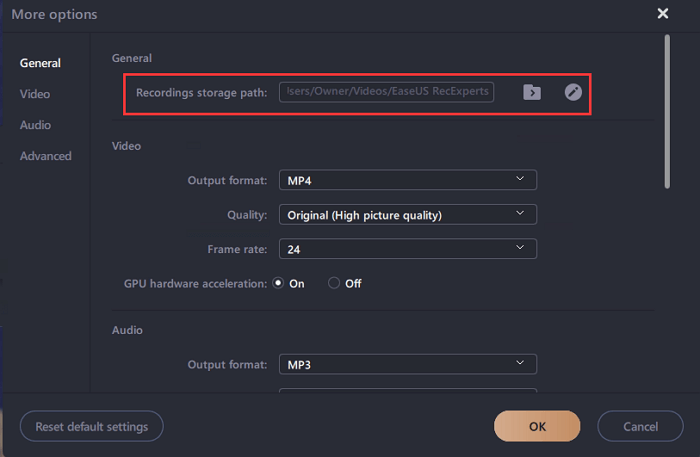
Recuperar/Reparar Vídeos al Apagar Antes de Detener la Grabación
Normalmente, tus aparatos pueden guardar tus vídeos automáticamente aunque te olvides de parar la grabación. Pero este archivo puede aparecer Esto también puede ocurrir si te olvidas de detener la grabación y apagas el aparato. Es un fastidio cuando te das cuenta de que has perdido esa grabación para siempre.
Para que el vídeo sea reproducible, necesitas EaseUS Fixo Reparación de Video. Es difícil seleccionar herramientas de reparación de vídeo. La mayoría de ellas pueden traer otros problemas, como audio y vídeo no sincronizados. EaseUS Fixo puede recuperar y reparar completamente archivos perdidos, imágenes, documentos, vídeos y mucho más.
- Repara archivos MP4/MOV, JPEG/JPG corruptos
- Repara documentos corruptos de Excel 2013 o Word por varias razones
- Repara archivos dañados de PC, portátil, disco duro externo, tarjeta SD, unidad flash USB, etc.
Descarga la herramienta de reparación de vídeo de EaseUS y lee la siguiente guía paso a paso para reparar tus vídeos dañados.
Trustpilot Valoración 4,7
Descarga segura
Paso 1. Abre Fixo en tu PC local. Haz clic en "Reparación de vídeos" y añade los archivos de vídeo MP4/MOV/AVI/MKV/3GP/FLV/MKV/WMV dañados haciendo clic en "Añadir vídeo(s)".

Paso 2. Mueve el puntero a un vídeo y haz clic en el botón "Reparar" para iniciar el proceso de reparación de un único vídeo. Si quieres reparar todos los vídeos, haz clic en "Reparar todo(s)".

Paso 3. Espera unos minutos y los vídeos corruptos se repararán. Haz clic en el icono de reproducción para previsualizar los vídeos. Puedes guardar un único vídeo haciendo clic en el botón "Guardar" situado junto al icono de reproducción. Si quieres guardar todos los vídeos reparados, elige "Guardar todo(s)".

Paso 4. Si la reparación rápida falla, debes utilizar el modo de reparación avanzada. Haz clic en "Reparación Avanzada" y añade un vídeo de muestra.

Paso 5. Aparecerá una lista con información detallada sobre los vídeos corruptos y de muestra. Haz clic en "Reparar Ahora" para iniciar el proceso avanzado de reparación de vídeo. Cuando finalice la reparación, podrás ver los vídeos y hacer clic en el botón "Guardar" para guardar los archivos de vídeo reparados en un destino adecuado.

Conclusión
Aunque puedes recuperar los archivos de vídeo si los apagas antes de dejar de grabar, siempre es bueno conocer los trucos habituales que puedes utilizar para evitar la corrupción del vídeo.
- No dejes que el reproductor de vídeo se apague mientras se sigue reproduciendo el archivo de vídeo.
- Recuerda siempre guardar tus grabaciones antes de apagar el dispositivo.
- No dejes tu ordenador o cualquier otro dispositivo sin protección frente a ataques de virus o programas maliciosos.
Trustpilot Valoración 4,7
Descarga segura
Sobre el autor
Pedro es un editor experimentado de EaseUS centrado en la redacción de temas sobre tecnología. Familiarizado con todo tipo de software de recuperación de datos, copia de seguridad y restauración, software de edición de vídeo y grabación de pantalla, etc. Todos los temas que elige están orientados a proporcionar información más instructiva a los usuarios.
Artículos Relacionados
-
Arreglar la pantalla negra de Netflix con sonido [PC & iOS & Android]
![Luis]() Luis
2025/10/17
Luis
2025/10/17 -
Cómo arreglar el formato de vídeo no compatible [6 maneras fáciles]
![Pedro]() Pedro
2025/10/17
Pedro
2025/10/17
-
Cómo reparar archivo de video MKV corrupto
![Pedro]() Pedro
2025/10/17
Pedro
2025/10/17 -
¿Por qué mi MP4 no tiene sonido? Arréglalo de 5 maneras fáciles🔥
![Pedro]() Pedro
2025/10/17
Pedro
2025/10/17
